- Общие настройки сайта
- Добавление и редактирование
- Изменение дизайна
- SEO и маркетинг
- Экcпорт и импорт товаров
- Управление видами доставок
- Управление заказами
- Способы оплаты заказа
- Управление валютой магазина
- Поиск и фильтры по товарам
- Товарные блоки
- Контентные виджеты
- Навигационные виджеты
- Личный кабинет пользователя
- Корзина покупателя
- Комментирование и отзывы
- Скидки и скидочные купоны
- Рассылки
- Интеграция
- API
Вход в режим администрирования
Для того чтобы войти в режим администрирования интернет-магазина, необходимо запустить используемый Вами веб-браузер и ввести адрес http://<наименование интернет-магазина>/dicms/ в адресную строку обозревателя.
Администрирование Вашего интернет-магазина доступно в следующих браузерах:
- «Internet Explorer» версии 11.0 и выше
- «Google Chrome» версии 38.0 и выше
- «Mozilla FireFox» версии 34.0 и выше
- «Opera» версии 26.0 и выше
- «Safari» версии 7.0 и выше
На странице авторизации введите в соответствующие поля логин – имя зарегистрированного пользователя с правами Администратора – и пароль доступа:
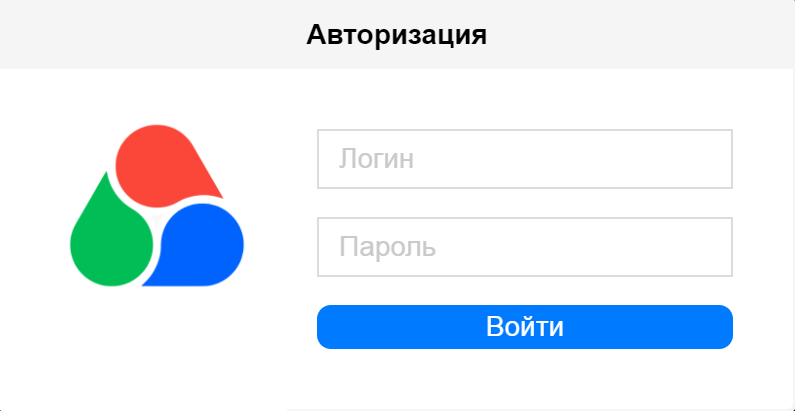
Нажмите на кнопку «Войти». После этого будет проведена проверка правильности введенных данных. Если логин и/или пароль были введены некорректно, то входа в режим администрирования не произойдет. Будьте внимательны и повторите ввод данных доступа.
Дизайн окна авторизации может видоизменяться, в зависимости от дизайна шаблона.
Пользовательский интерфейс режима администрирования
После входа в режим администрирования откроется страница вида:
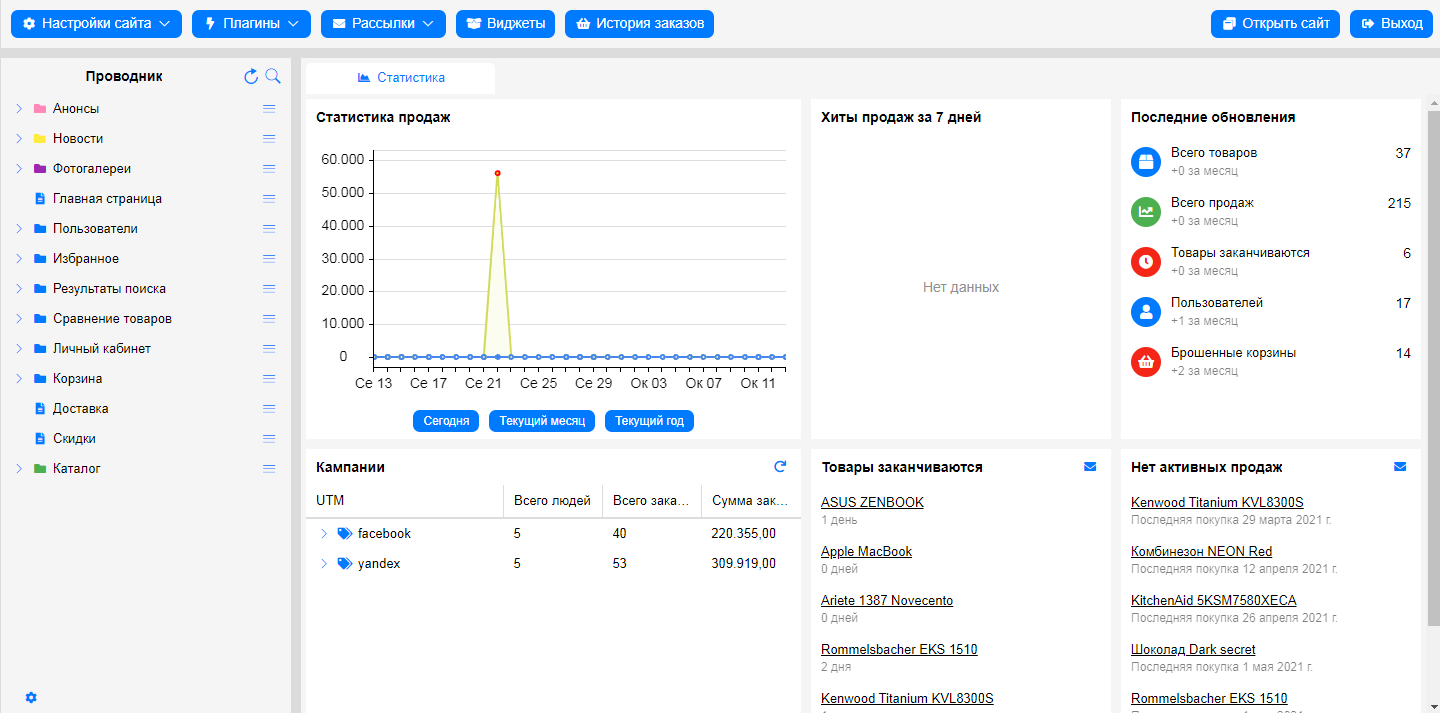
На верхней панели страницы слева расположены команды Главного меню режима администрирования, а справа – команды перехода к интернет-магазину и выхода из режима администрирования:
![]()
Главное меню режима администрирования содержит следующие подменю:
- «Настройки сайта» – с командами для управления:
- названием и логотипом сайта,
- счетчиками,
- контактными данными,
- метаданными
- типами объектов сайта
- подразделом «Магазин», включающим в себя управление скидками, платежными системами, видами доставок, валютой магазина, экспортом товаров
- «Плагины» – с командами для:
- загрузки и удаления баннеров,
- управления формой обратной связи,
- групповой смены цен,
- редактирования файла «Robots.txt»,
- управления настройками XML-карты сайта,
- оформления бланков Почты России,
- прогноза товарного спроса
- «Рассылки» – для создания и управления шаблонами рассылок, настройки SMTP-сервера, SMS;
- «Виджеты» – для управления различными виджетами, размещаемыми на страницах интернет-магазина;
- «История заказов» – для просмотра истории заказов, управления видами доставки, валютами, способами оплаты за товары, а также списком скидок и купонов.
Ниже Главного меню режима администрирования окно делится на две части. В левой части расположена панель «Проводник», содержащая в виде дерева список различных структурных элементов интернет-магазина, включая каталог товаров, а правая (рабочая) область окна предназначена для отображения Статистики продаж, посещаемости (подробнее о них в разделе SEO и маркетинг), обновлений по товарам (по умолчанию), а также свойств выбранных в «Проводнике» элементов. Все открытые в текущем сеансе свойства элементов магазина будут отображаться на соответствующих закладках в рабочей области, например:
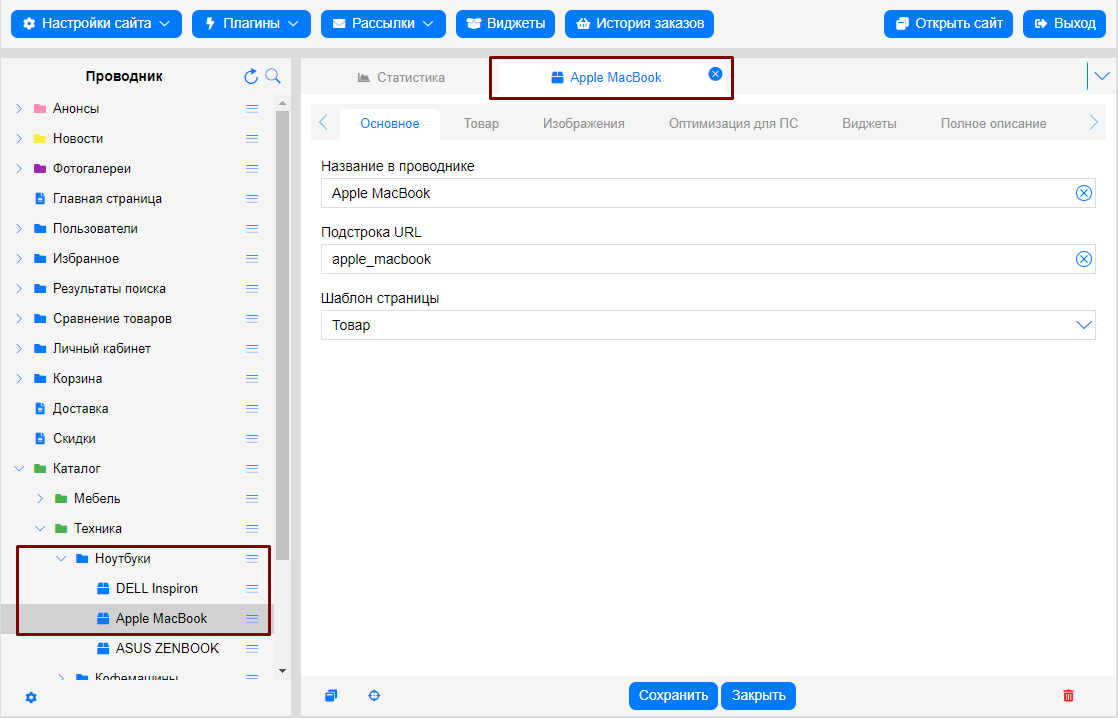
Названия структурных элементов в древовидной структуре «Проводника» зависят от настроек режима администрирования и могут отличаться от тех, которые Вы видите на рисунке.
Выход из режима администрирования
Если Вы хотите перейти в интернет-магазин, не выходя из учетной записи, например, для просмотра внесенных изменений или для управления дизайном интернет-магазина, то нажмите на кнопку «Открыть сайт», расположенную в верхнем правом углу страницы режима администрирования:
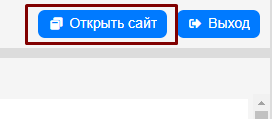
Для того чтобы завершить сеанс администрирования интернет-магазина, нажмите на кнопку «Выход» в правой верхней части страницы администрирования:
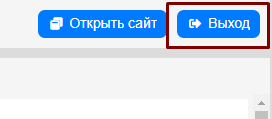
Откроется страница авторизации (см. пункт «Вход в режим администрирования» данной статьи). Если дальнейшая работа в режиме администрирования не предполагается, Вы можете закрыть окно браузера.
